[Windows] 윈도우10 프로그램 없이 화면 녹화 방법
- IT/윈도우(Window)
- 2024. 1. 30.
오늘은 프로그램 설치 없이 윈도우 기본 기능을 통해서 화면 녹화하는 방법에 대해서 알아보도록 하겠습니다.
화면 녹화를 통해서 여러 프로그램, 게임 등을 녹화해서 공유할 수 있습니다.
윈도우10 무료 화면 녹화 방법

Windows 설정으로 이동해서 게임 메뉴로 들어갑니다.
윈도우 설정은 키보드 Windows 버튼을 눌러서 톱니바퀴 버튼을 클릭하면 들어갈 수 있습니다.

Xbox Game Bar 메뉴에서 기능을 활성화 시켜줍니다.
게임 클립 녹화, 친구와 채팅, 게임 초대 받기 등의 기능을 사용할 수 있습니다.
Win+G 단축키를 이용해서 엑스박스 게임 바를 열 수 있습니다. 게임 패드가 있는 경우에는 Xbox 표시를 누르면 바로 열 수 있습니다.
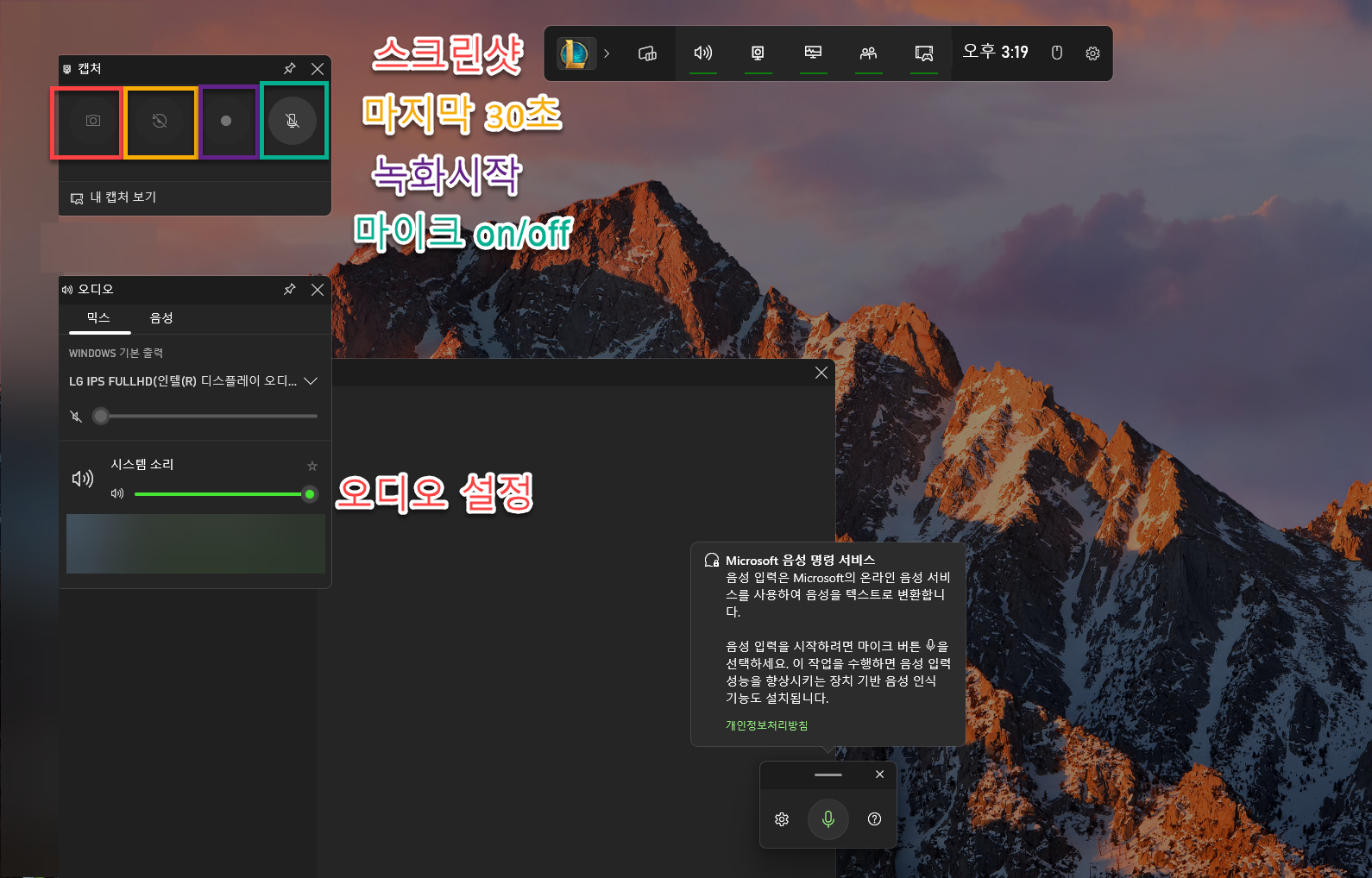
스크린샷, 마지막 30초만 녹화, 녹화 시작, 마이크 on/off 등의 기능을 사용할 수 있습니다.
오디오 팝업 창에서 스피커와 음성 채널을 선택할 수 있습니다.

내 시스템의 리소스 현황도 모니터링 할 수 있는 기능도 제공합니다.
CPU, GPU, VRAM, RAM, FPS 항목을 확인할 수 있습니다.

윈도우, 게임 녹화를 하시려면 녹화 버튼을 클릭해 주시면 녹화를 시작합니다. 마이크는 따로 끌 수 있습니다.

녹화를 시작하게 되면 녹화 시간이 표시됩니다.
[IT/윈도우(Window)] - 윈도우11 화면녹화 버튼 비활성화 오류 해결방법
윈도우11 화면녹화 버튼 비활성화 오류 해결방법
윈도우10에서 부터는 Xbox Game Bar를 이용한 화면 및 소리 녹화 기능을 제공하고 있습니다. 하지만 이 기능들이 정상 동작하지 않을 경우가 종종 있습니다. 윈도우11에서 화면 녹화 버튼이 비활성화
coconuts.tistory.com